Apa itu Perpustakaan Windows 7 dan Cara Menggunakannya
Apa itu Perpustakaan Windows 7
Windows 7 yang akan datang telah memperkenalkan konsep L.ibraries yang memungkinkan Anda mengatur data Anda dengan cara yang lebih profesional. Perpustakaan sebenarnya adalah kumpulan folder pada sistem komputer. Seperti yang Anda ketahui bahwa banyak pengguna tidak menyimpan dokumen, gambar, dan file lainnya di satu tempat dan sebagian besar Anda akan menemukan mereka tersebar di seluruh hard disk, sehingga Windows 7 Perpustakaan Konsep telah menyediakan cara mudah untuk mengakses semua file di satu tempat. Dengan kata lain, perpustakaan mengatur semua file Anda bersama di satu tempat terlepas dari tempat penyimpanannya.
Cara Menggunakan Perpustakaan Windows
Windows 7 secara default menyediakan empat pustaka, yaitu Dokumen, Musik, Foto-foto, dan Video, Anda juga dapat menambahkan perpustakaan baru dengan cara yang mudah. Jalankan Windows explorer dan Anda akan dapat melihat Perpustakaan kategori yang terletak di jendela sebelah kiri seperti yang ditunjukkan pada tangkapan layar berikut. Perhatikan bahwa Anda juga dapat mengaksesnya dengan lebih mudah dengan mengklik ikon Libraries di Taskbar.
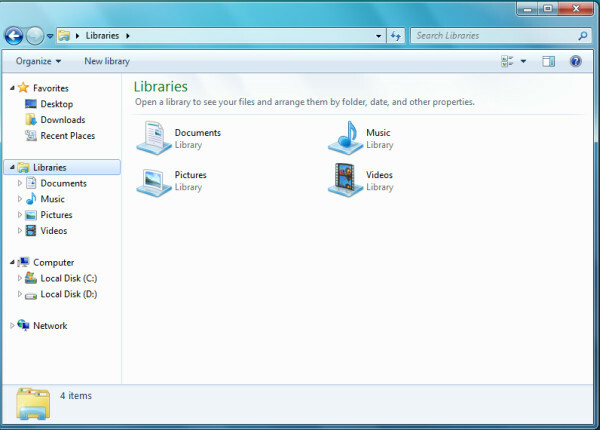
Ada beberapa cara untuk menambahkan lokasi ke perpustakaan. Pertama, buka kotak properti perpustakaan dengan mengklik kanan perpustakaan tertentu dan memilih Properti seperti yang ditunjukkan pada screenshot berikut.
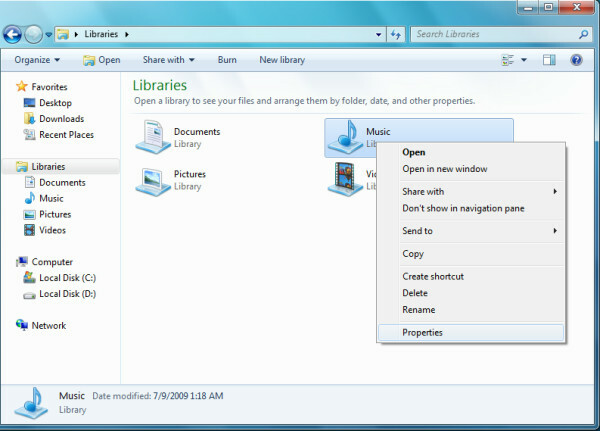
Di kotak properti pustaka, klik Sertakan Folder tombol, telusuri dan pilih folder dan klik Sertakan Folder.
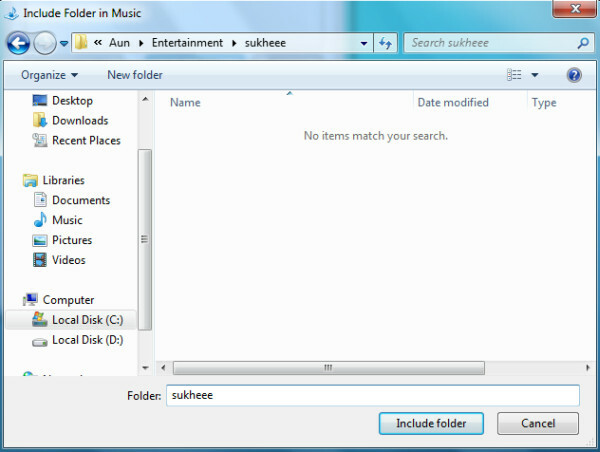
Folder yang ditentukan akan ditambahkan ke perpustakaan tertentu dan akan terlihat dalam daftar folder yang ditambahkan, sama seperti saya menambahkan satu folder Musik Perpustakaan.

Klik Menerapkan dan Anda akan dapat melihat konten folder khusus ini ditambahkan di perpustakaan. Sekarang, bagaimana jika Anda ingin membuat perpustakaan Anda sendiri? Ini juga cukup sederhana, di klik kanan windows explorer Perpustakaan dan pilih Baru> Perpustakaan seperti yang ditunjukkan pada tangkapan layar berikut.
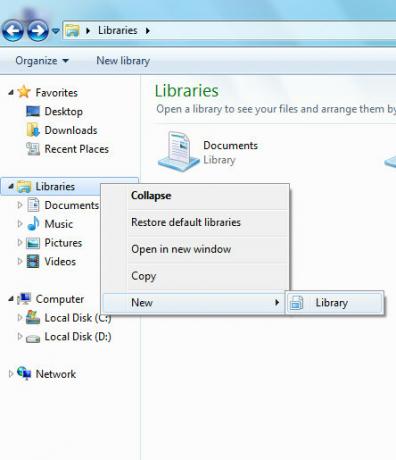
Sekarang masukkan nama untuk perpustakaan baru ini seperti yang ditunjukkan pada screenshot berikut.

Perpustakaan baru akan ditambahkan, sekarang ikuti langkah-langkah yang disebutkan di atas untuk menambahkan lokasi ke sana. Nikmati!
Pencarian
Tulisan Terbaru
Pratinjau PDF Di Windows Explorer Tanpa Mengubah Penampil PDF Default
Salah satu format dokumen yang paling banyak digunakan adalah PDF. ...
Kelola, Cari Dan Ganti Nama File & Folder di Windows 7
Utilitas manajemen file dikembangkan untuk mencegah pengguna mengam...
Petakan Server SFTP Anda Sebagai Drive Lokal Dengan SFTP Net Drive
Secure File Transfer Protocol atau SFTP adalah versi FTP yang aman,...



